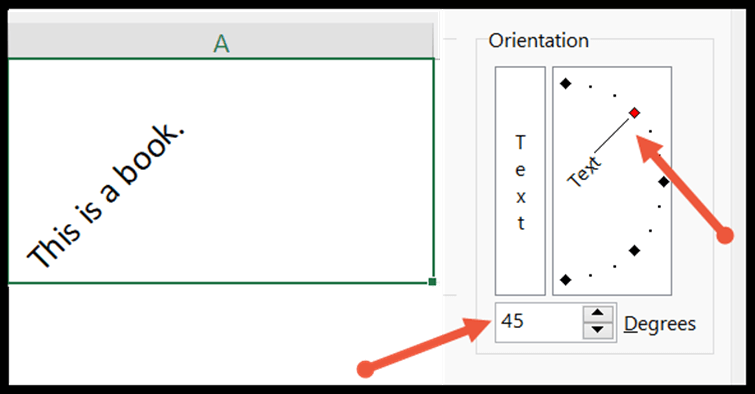Como alterar o alinhamento do texto no excel?
No Excel, o alinhamento ajuda a alinhar texto e valores nas células da planilha. Por padrão, o número é alinhado no canto inferior direito e o texto no canto inferior esquerdo da célula. Neste tutorial, aprenderemos como ajustar o alinhamento do texto de duas maneiras: horizontal e verticalmente.
Alterar o alinhamento usando a faixa de opções
Para alterar o alinhamento do texto no Excel na faixa de opções.
- Primeiro, selecione o intervalo de células que deseja realinhar.
- Em seguida, vá para a guia Início e selecione o grupo Alinhamento.
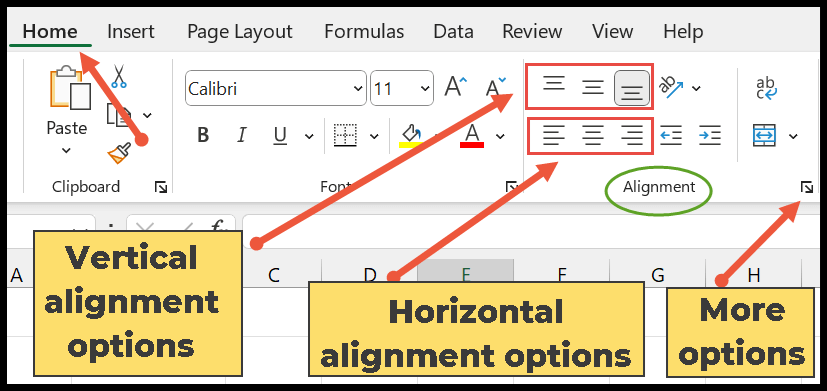
Alinhamento vertical
Você pode usar as seguintes opções para alinhar os dados verticalmente.
- Alinhamento superior – permite alinhar o texto e também o número no topo da célula.
- Meio – Alinha os dados ao centro da célula.
- Inferior – Esta é a opção padrão e coloca o conteúdo na parte inferior da célula.
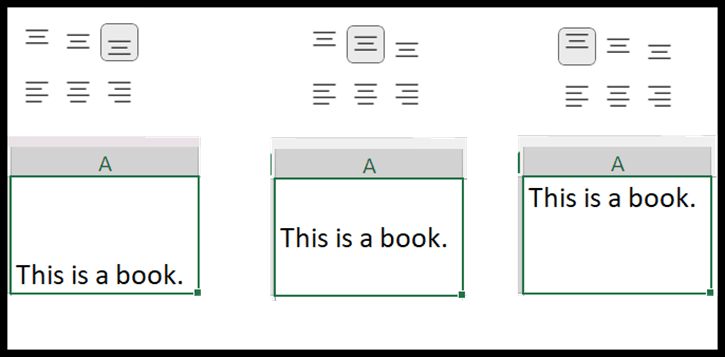
Alinhamento horizontal
Para alinhar os dados horizontalmente, use as opções abaixo:
- Alinhar à esquerda – alinha o texto à borda esquerda da célula.
- Centro- Coloca o texto e o número no meio.
- Direita – Alinha o conteúdo ao lado direito da célula.
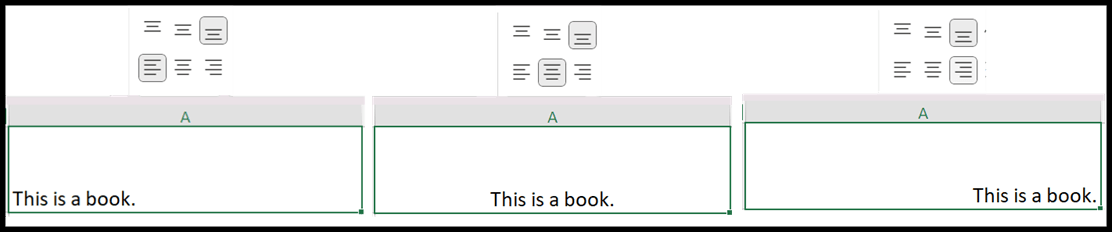
Outras opções
- Orientação do texto (girar texto) : permite alterar a orientação do texto vertical ou diagonalmente.
- Quebrar texto : esta opção ajuda a quebrar texto longo em várias linhas em uma célula.
- Fora : Existem dois eliminados no grupo de escalação. Quando você clica no ícone Aumentar recuo, ele move o texto ainda mais para a direita. No entanto, para mover o texto de volta para a esquerda, clique no ícone Diminuir recuo.
- Mesclar : é usado para combinar as células selecionadas em uma única célula.
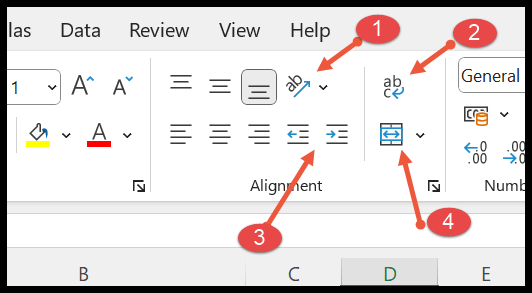
Alterar o alinhamento do texto nas opções de formato de célula
Outra maneira de alterar o alinhamento do texto é usar a caixa de diálogo Formatar células. Abaixo estão as etapas para isso.
- Novamente, você precisa selecionar a célula que deseja realinhar.
- Em seguida, abra a caixa de diálogo Formatar células na seta inferior direita no grupo Alinhamento.
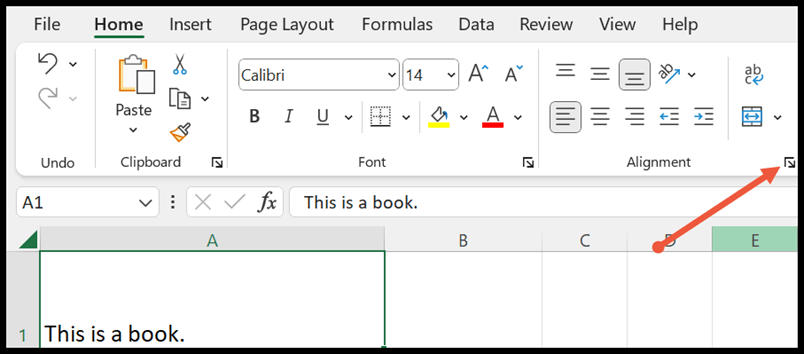
- Em seguida, selecione a guia Alinhamento na caixa de diálogo Formatar células. Neste caso, escolha a opção desejada na lista suspensa horizontal e vertical para alinhar o texto.
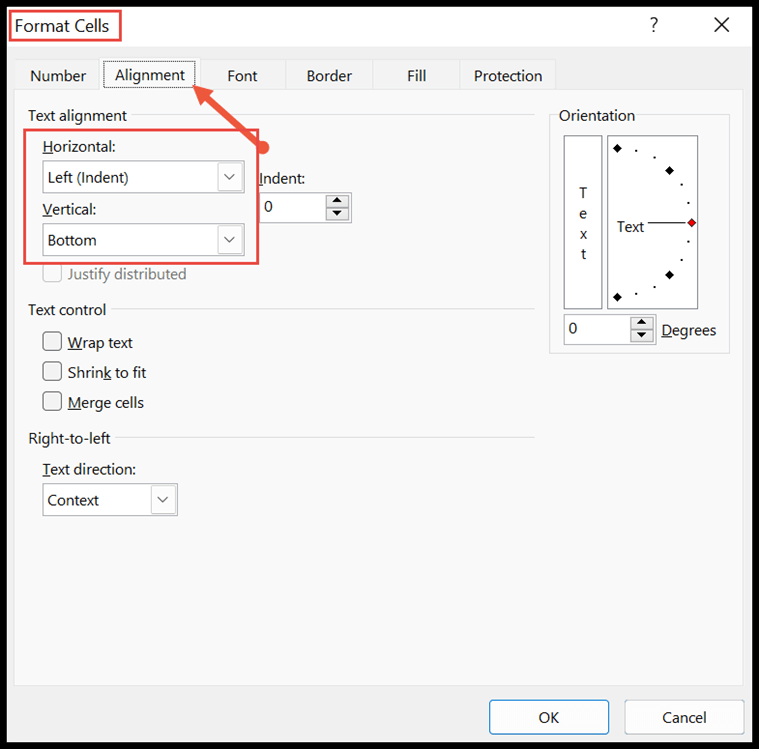
- Agora, selecione o alinhamento de texto horizontal e vertical nas opções suspensas e clique no botão OK para aplicá-lo às células selecionadas.
Por exemplo, selecionamos “Distribuído” no alinhamento de texto horizontal e vertical. O instantâneo abaixo mostra o texto sendo distribuído igualmente em altura e largura, aumentando o espaço entre as palavras para preencher a célula.
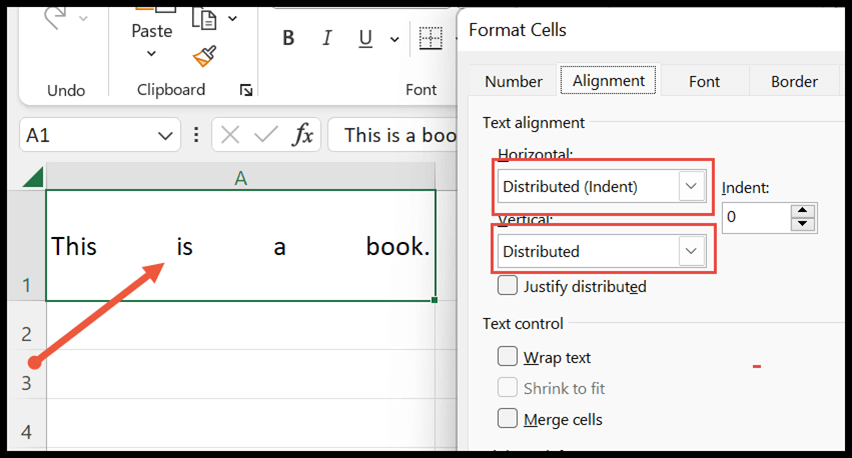
Alterando a direção do texto
Na parte inferior da caixa Formatar células, há uma opção para alterar a direção do texto. A configuração padrão é Contexto, mas você pode alterá-la da esquerda para a direita ou da direita para a esquerda.
- A direção padrão do texto é da esquerda para a direita.
- E a opção da direita para a esquerda é usada no caso de alguns idiomas específicos, como o árabe.
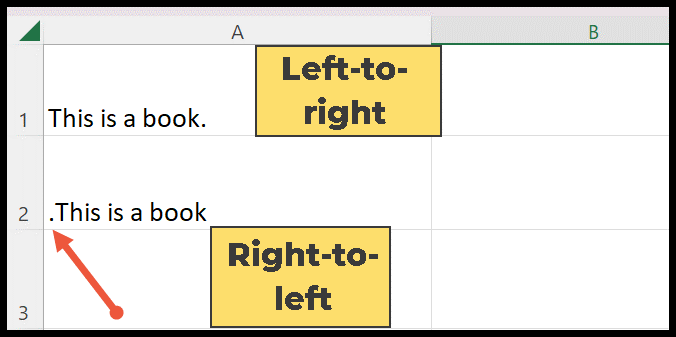
Alterando a orientação do texto
A opção de orientação do texto também está disponível na caixa de diálogo Formatar células.
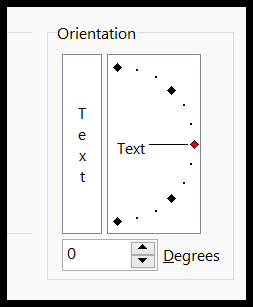
É usado para alterar a orientação girando o texto no sentido horário, anti-horário, para cima e para baixo. Insira o número de 90 a -90 graus na caixa ou você também pode usar o ponteiro de orientação para alterar a direção do texto e clicar em OK para aplicar nas células selecionadas.